暴风影音画面颠倒显示的处理操作
时间:2022-10-26 13:41
暴风影音这款应用相信大家都熟悉的吧,而本节就讲解了关于暴风影音画面颠倒显示的处理操作,需要学习的朋友们可以跟着小编一起去看一看下文,希望能够帮助到大家。
暴风影音画面颠倒显示的处理操作

1、很多播放器其实都具有旋转画面的功能,我一直喜欢用暴风影音观看电影,暴风影音也具有翻转画面的功能,大家可以先在电脑上下载一个暴风。
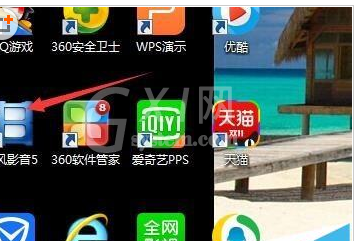
2、打开你的暴风影音播放器,如图,然后打开你要打开的文件。
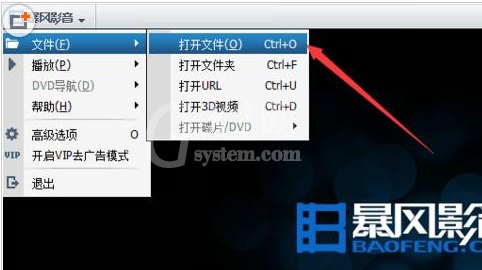
3、打开视频文件后,如果发现视频资料是倒立的,就需要找到旋转画面的按钮了

4、如图把鼠标放到暴风影音的右上角,会弹出一个下拉的菜单,如图有一个【画】按钮。

5、点击【画】按钮,如图所示,会弹出一个下拉菜单,这个是【画质调节】菜单,下面有个【旋转180】按钮,点击它

6、然后播放的画面就反过来了。恢复了正常,

7、最后点击关闭画面调节按钮就可以了,如图所示。
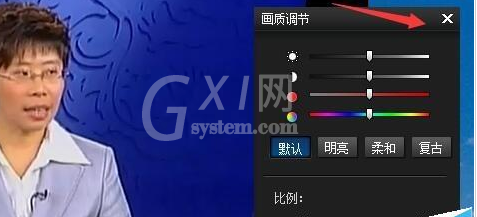
以上这里为各位分享了暴风影音画面颠倒显示的处理操作方法。有需要的朋友赶快来看看本篇文章吧。



























